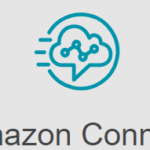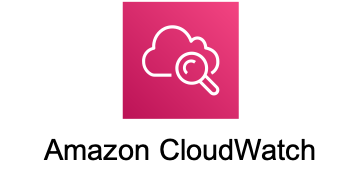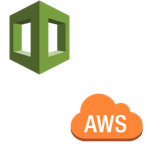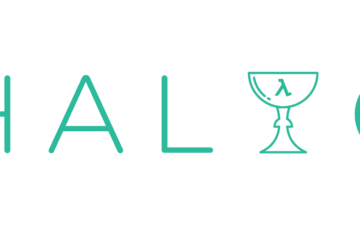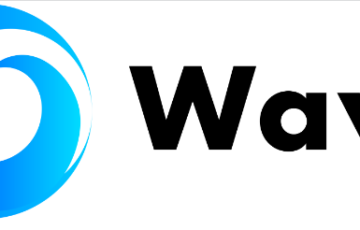前回 はインスタンスの作成を行いました。作成後、以下のような画面になりました。通常のマネジメントコンソールと違って、専用の管理画面になります。
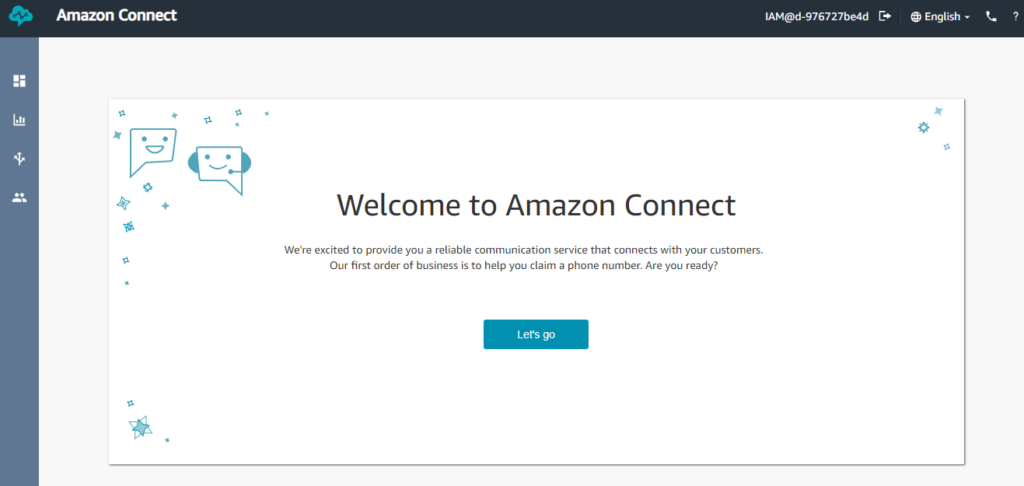
とりあえず、"Let's go" ボタンを押してみます。クロームを利用している場合は、マイクとスピーカへの接続許可を求められるので、慌てずに許可しましょう。そうしないと、通話ができなくなります。
電話番号の設定画面になりました。国とフリーダイアルか、通常の課金電話かの選択最後に電話番号を候補の中から選択します。電話番号は5つぐらいの中から選択するようです。選択して "Next" ボタンをクリックします。
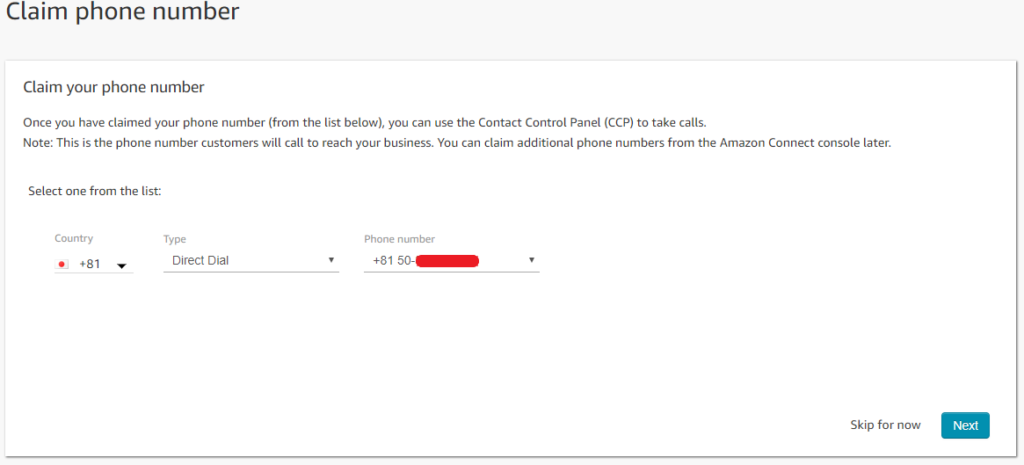
電話をかけてみましょうという画面になります。簡単に設定確認ができるようです。

かけてみました。英語で 1 はどうとか、2 はどうとか言っています。ちょっとしたデモになっているようです。1 を押すと画面上のソフトフォンに接続するのですが、私の環境ではファイアウォールの制限で失敗してしまいました。実運用にはファイアウォール設定で UDP 3478番ポートが開いている必要があります。とりあえず "continue" を押して次に進みます。
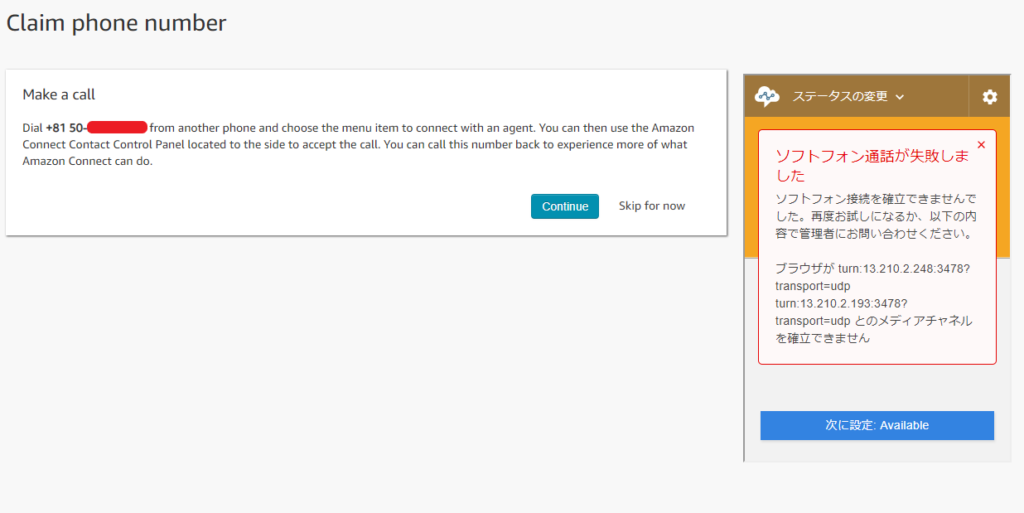
ダッシュボード画面になりました。まだいろいろ設定が必要なようです。順番に設定していきましょう。
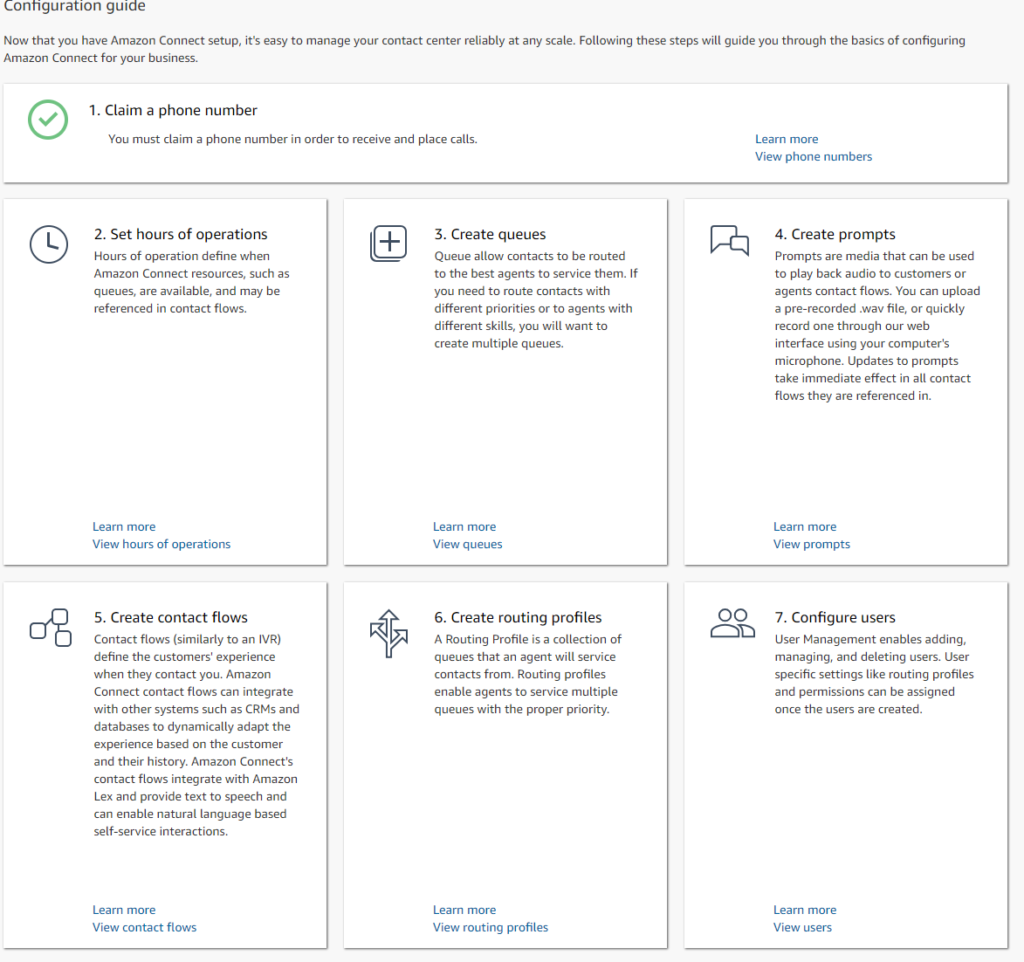
次回はやってみよう Amazon connect [4] 営業時間の設定です。
やってみよう Amazon connect [1] Amazon Connect とは
やってみよう Amazon connect [2] インスタンスの作成
やってみよう Amazon connect [3] 電話番号の取得
やってみよう Amazon connect [4] 営業時間の設定
やってみよう Amazon connect [5] キューの設定
やってみよう Amazon connect [6] プロンプトの作成
やってみよう Amazon connect [7] コンタクトフローの作成 - 最初のコンタクトフロー
やってみよう Amazon connect [8] コンタクトフローの作成 - ユーザーの入力を受け付ける
やってみよう Amazon connect [9] コンタクトキューフローの作成
やってみよう Amazon connect [10] 再びコンタクトフロー - コンタクトキューフローの登録と、キューの設定および転送
やってみよう Amazon connect [11] ルーティングプロファイルを登録する
やってみよう Amazon connect [12] ユーザを登録する
やってみよう Amazon connect [13] 電話を受けてみる
投稿者プロフィール
最新の投稿
 AWS2021年12月2日AWS Graviton3 プロセッサを搭載した EC2 C7g インスタンスが発表されました。
AWS2021年12月2日AWS Graviton3 プロセッサを搭載した EC2 C7g インスタンスが発表されました。 セキュリティ2021年7月14日ゼロデイ攻撃とは
セキュリティ2021年7月14日ゼロデイ攻撃とは セキュリティ2021年7月14日マルウェアとは
セキュリティ2021年7月14日マルウェアとは WAF2021年7月13日クロスサイトスクリプティングとは?
WAF2021年7月13日クロスサイトスクリプティングとは?